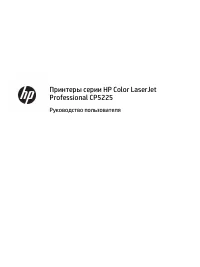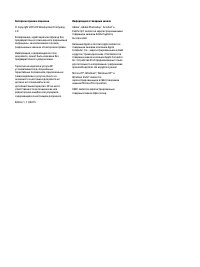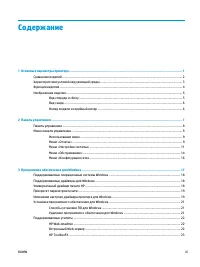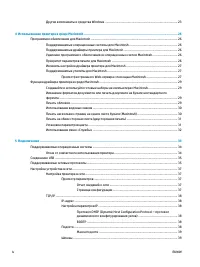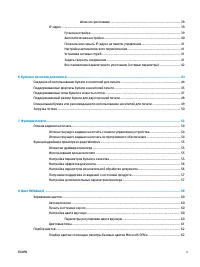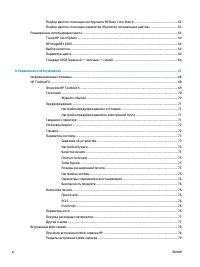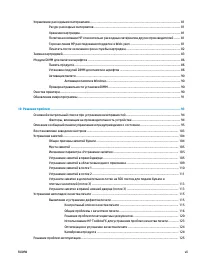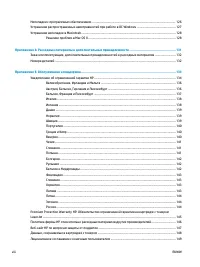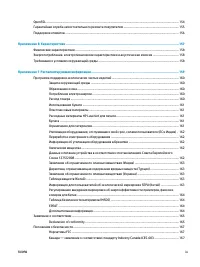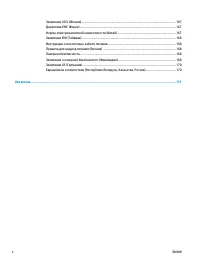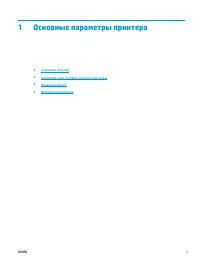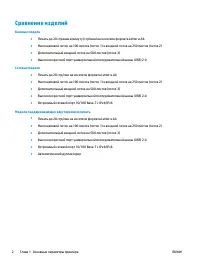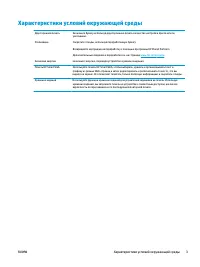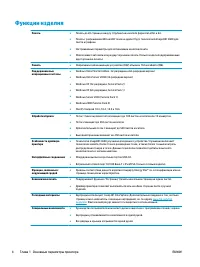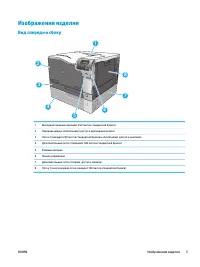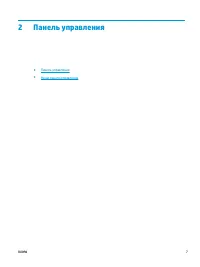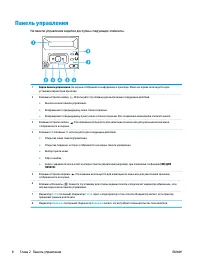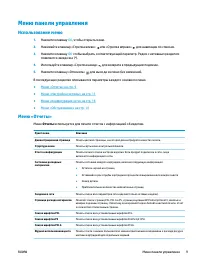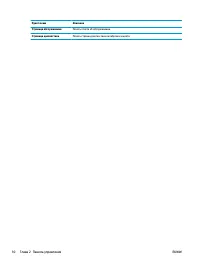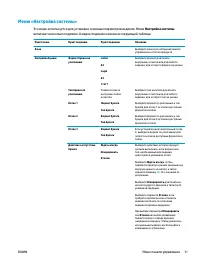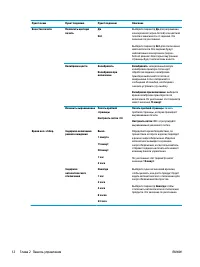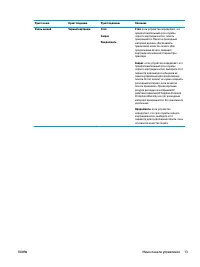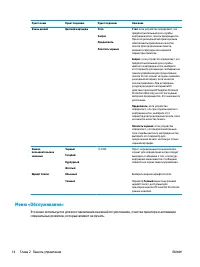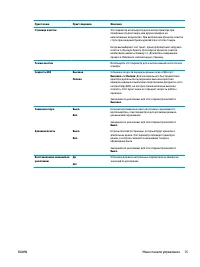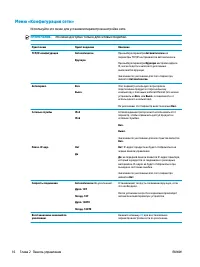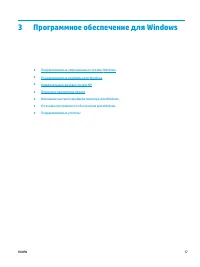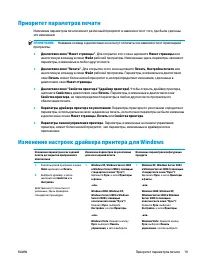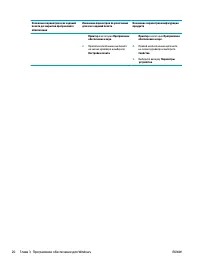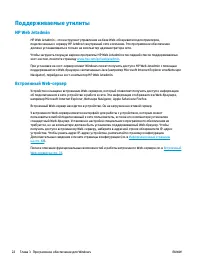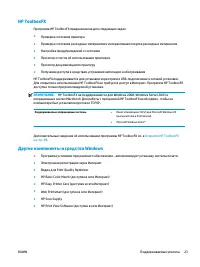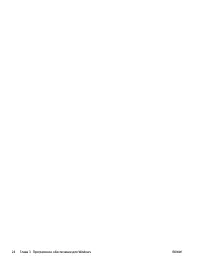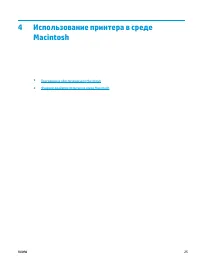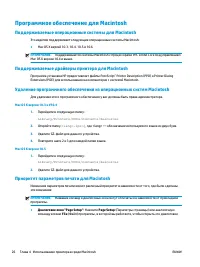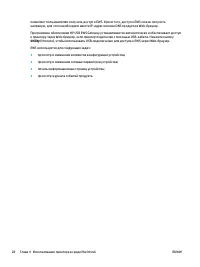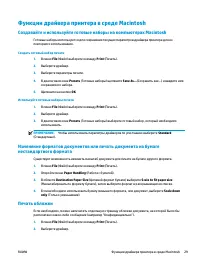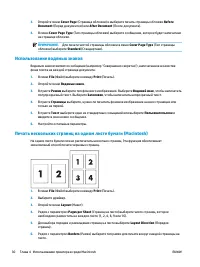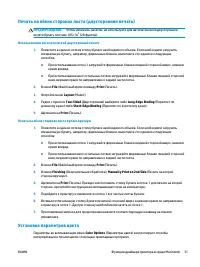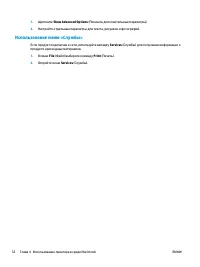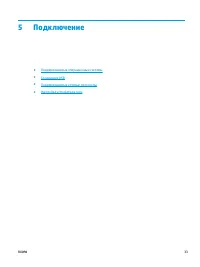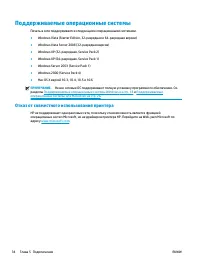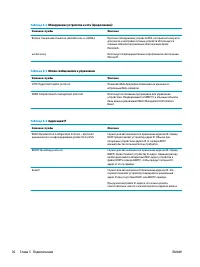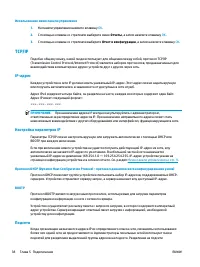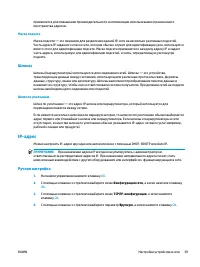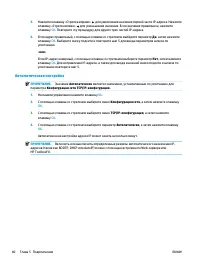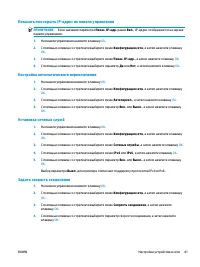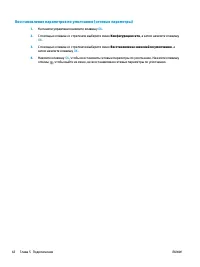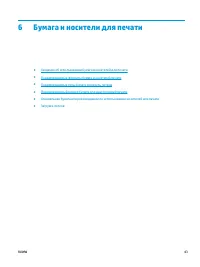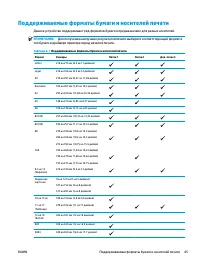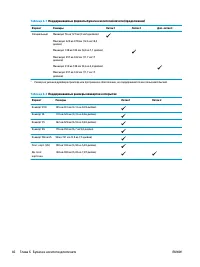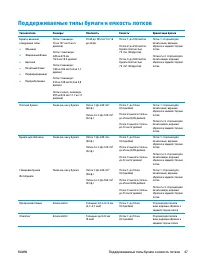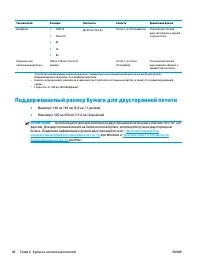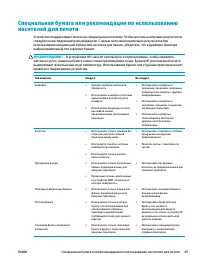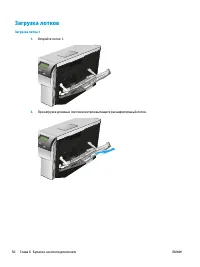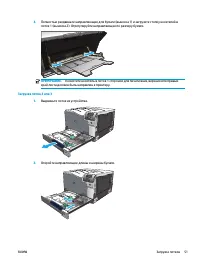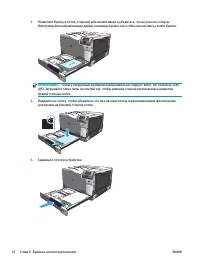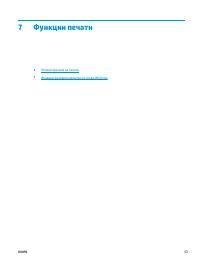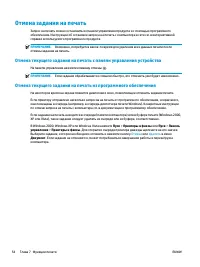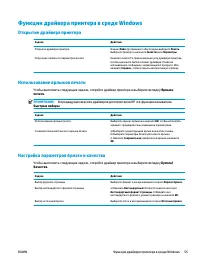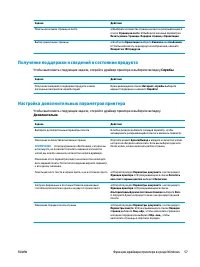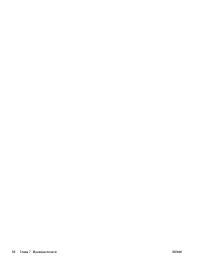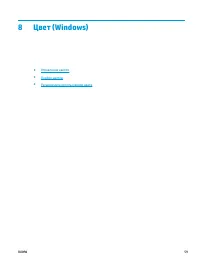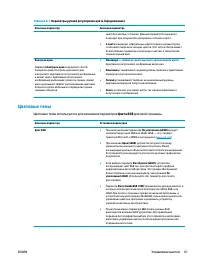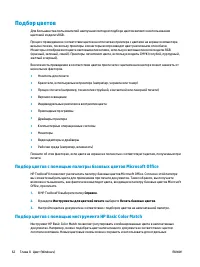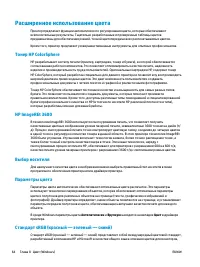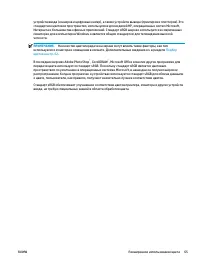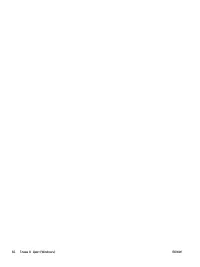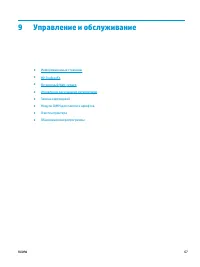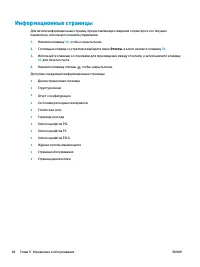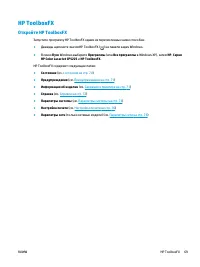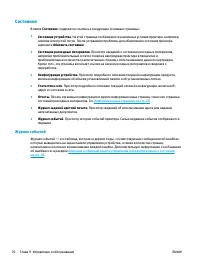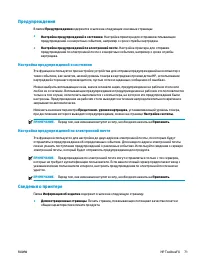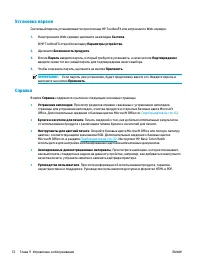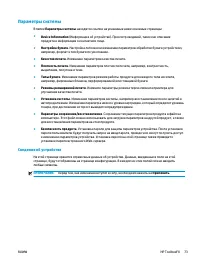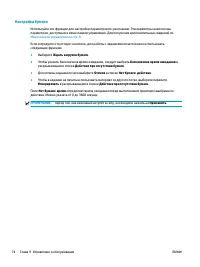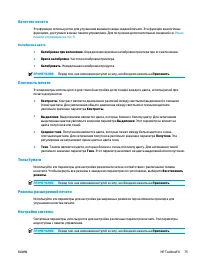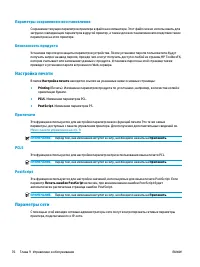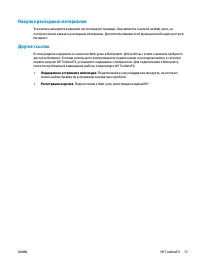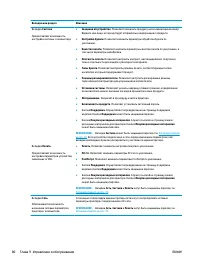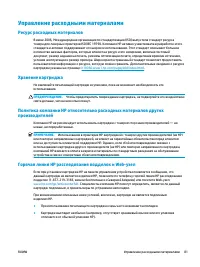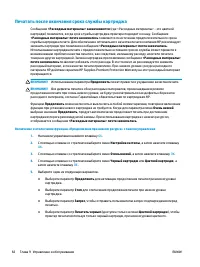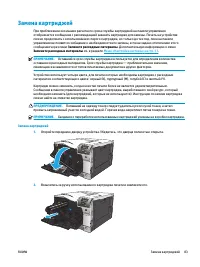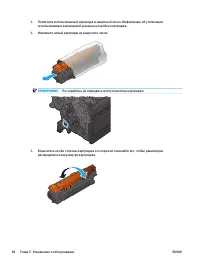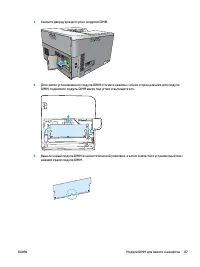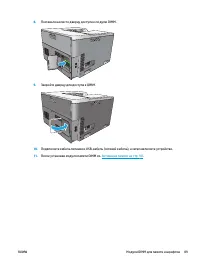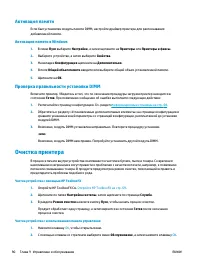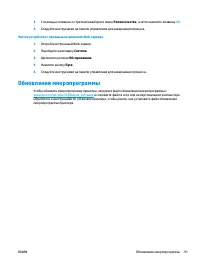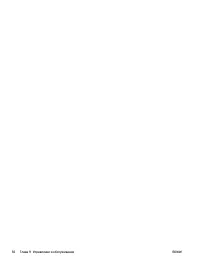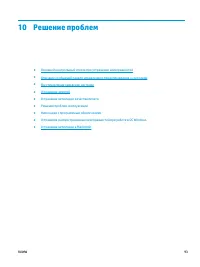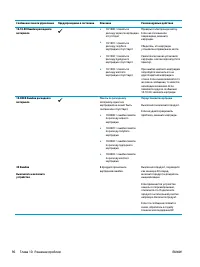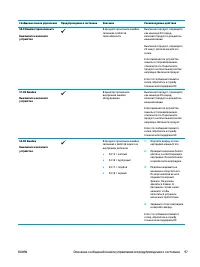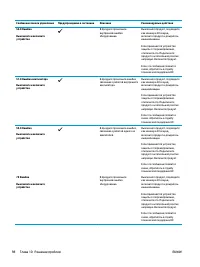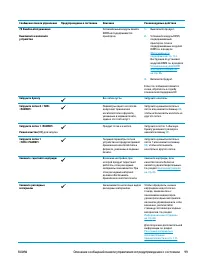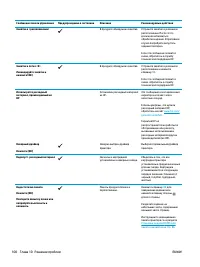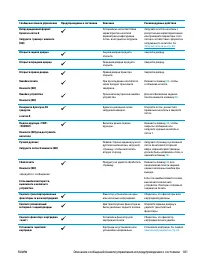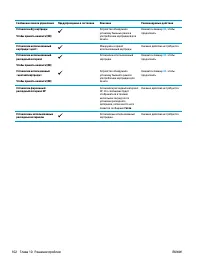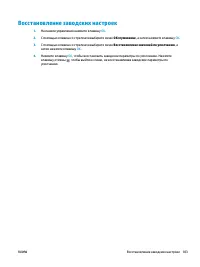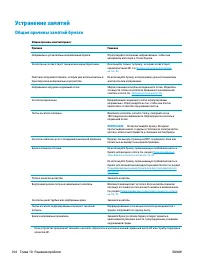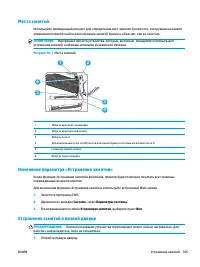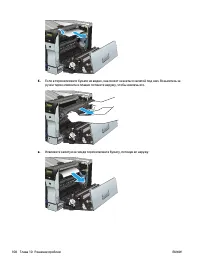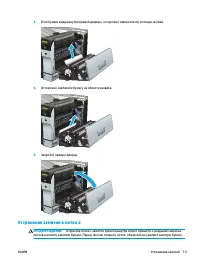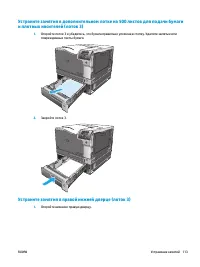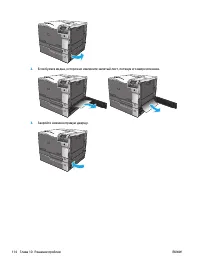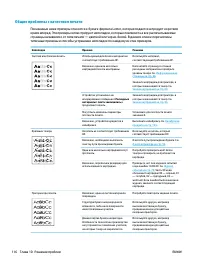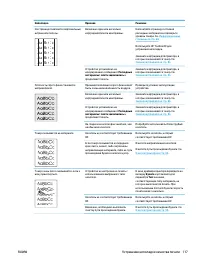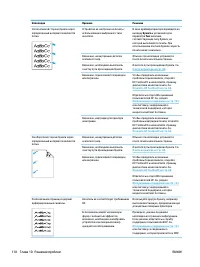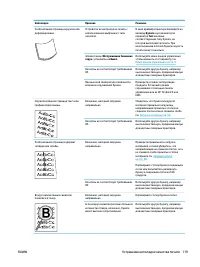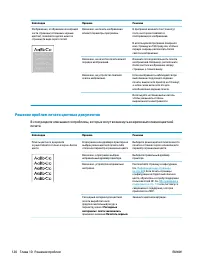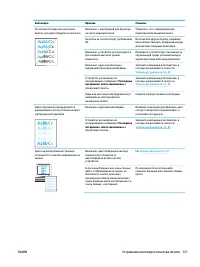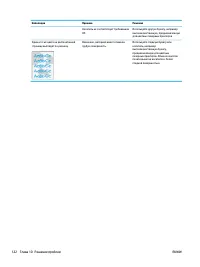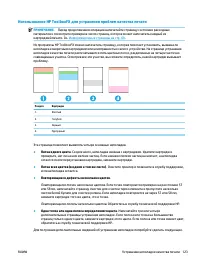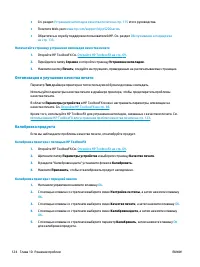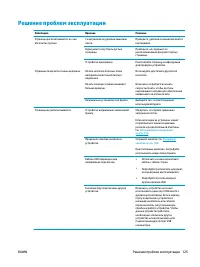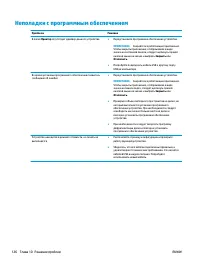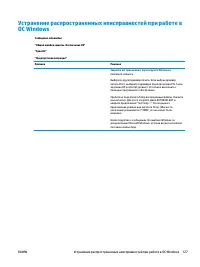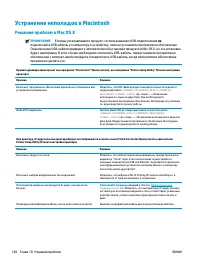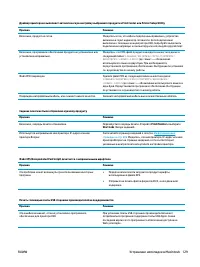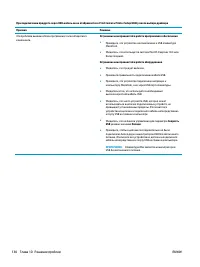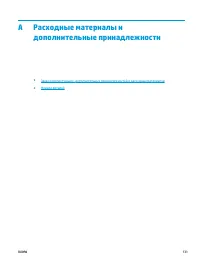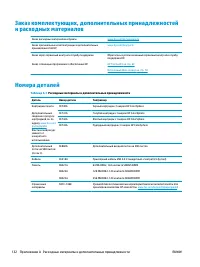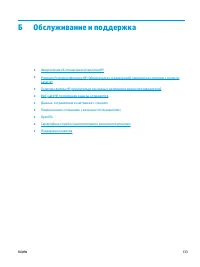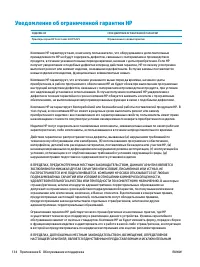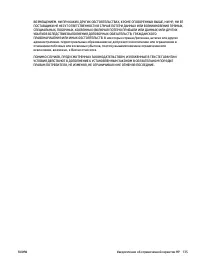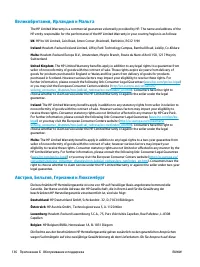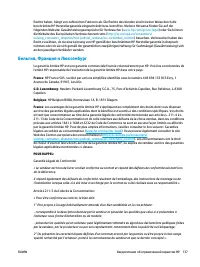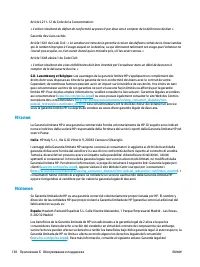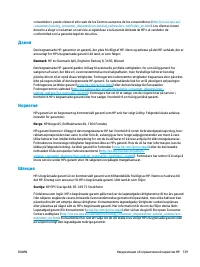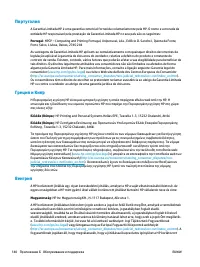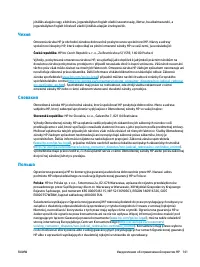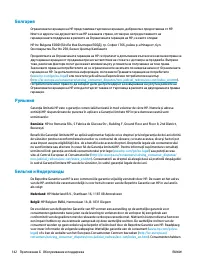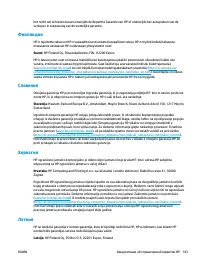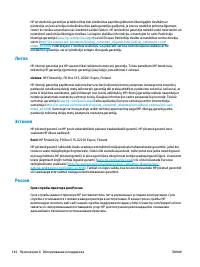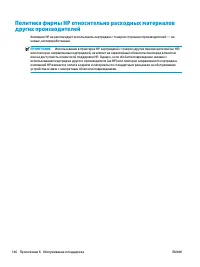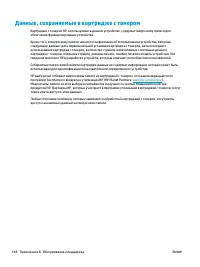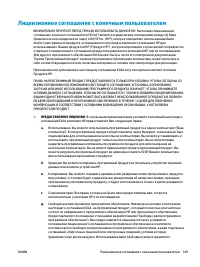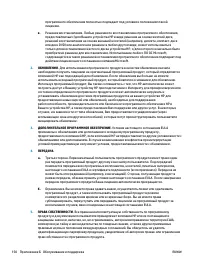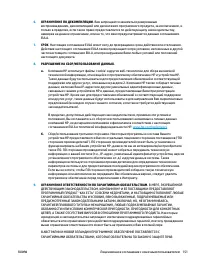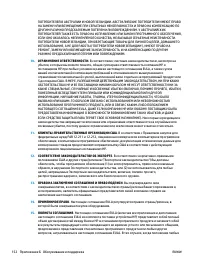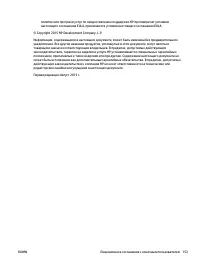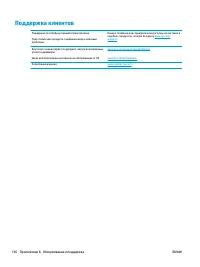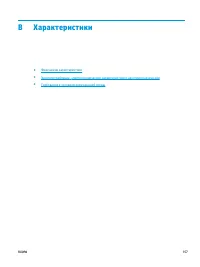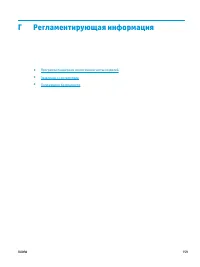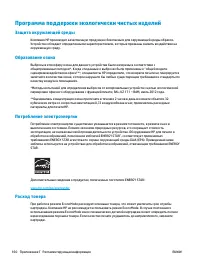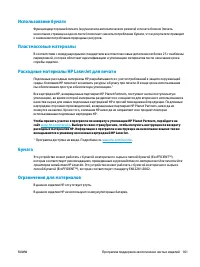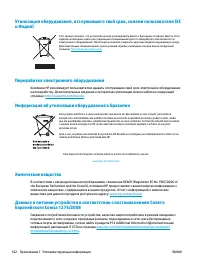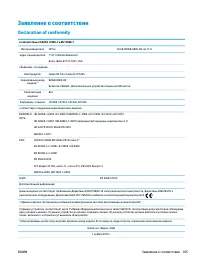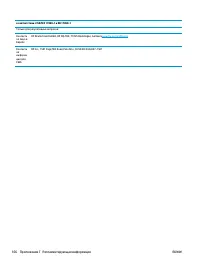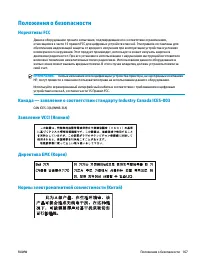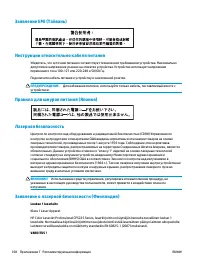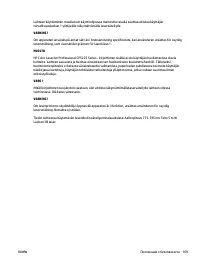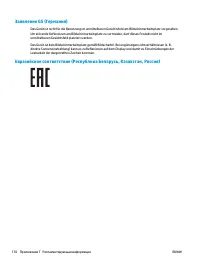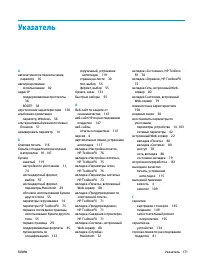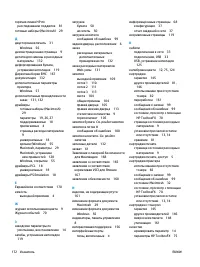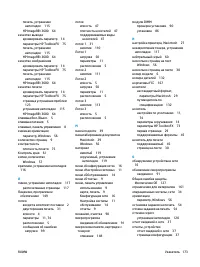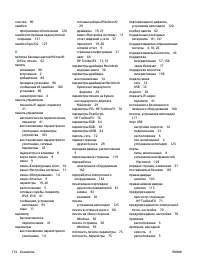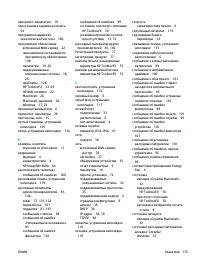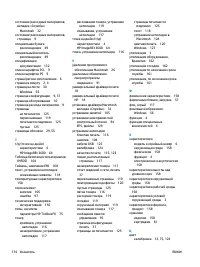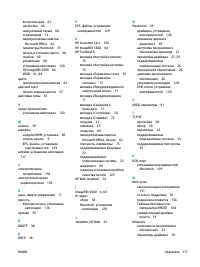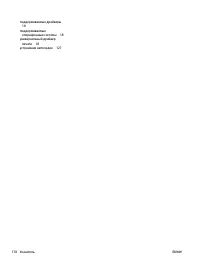Принтер HP Color LaserJet CP5225n - инструкция пользователя по применению, эксплуатации и установке на русском языке. Мы надеемся, она поможет вам решить возникшие у вас вопросы при эксплуатации техники.
Если остались вопросы, задайте их в комментариях после инструкции.
"Загружаем инструкцию", означает, что нужно подождать пока файл загрузится и можно будет его читать онлайн. Некоторые инструкции очень большие и время их появления зависит от вашей скорости интернета.
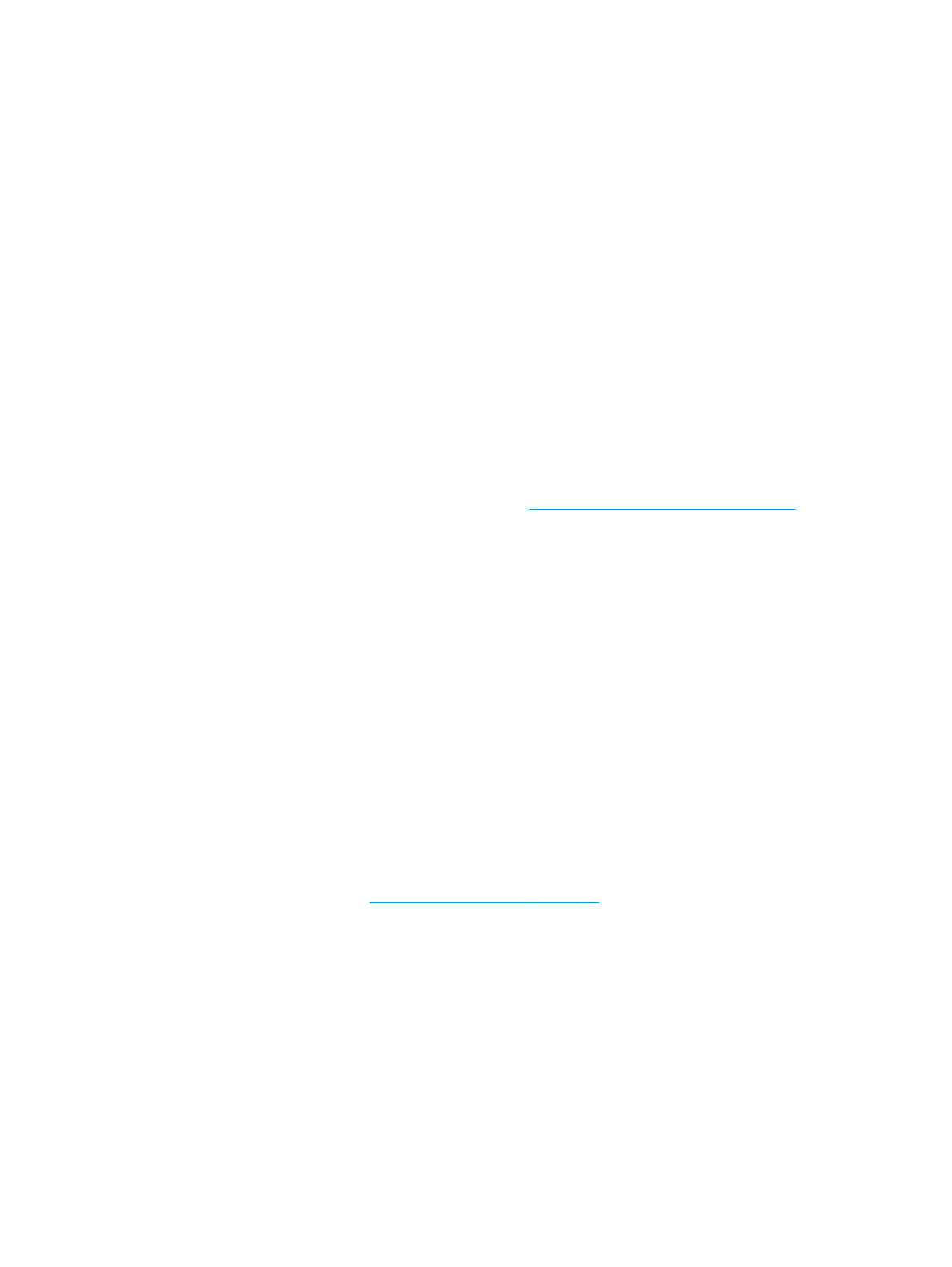
Активация
памяти
Если
был
установлен
модуль
памяти
DIMM,
настройте
драйвер
принтера
для
распознавания
добавленной
памяти
.
Активация
памяти
в
Windows
1.
В
меню
Пуск
выберите
Настройки
,
а
затем
щелкните
на
Принтеры
или
Принтеры
и
факсы
.
2.
Выберите
устройство
,
а
затем
выберите
Свойства
.
3.
На
вкладке
Конфигурация
щелкните
на
Дополнительно
.
4.
В
поле
Общий
объем
памяти
введите
или
выберите
общий
объем
установленной
памяти
.
5.
Щелкните
на
ОК
.
Проверка
правильности
установки
DIMM
Включите
принтер
.
Убедитесь
в
том
,
что
по
окончании
процедуры
загрузки
принтер
находится
в
состоянии
Готов
.
При
появлении
сообщения
об
ошибке
выполните
следующие
действия
:
1.
Распечатайте
страницу
конфигурации
.
См
.
раздел
.
2.
Обратитесь
к
разделу
«
Установленные
дополнительные
элементы
»
на
странице
конфигурации
и
сравните
указанные
в
ней
параметры
со
страницей
конфигурации
,
распечатанной
до
установки
модулей
DIMM.
3.
Возможно
,
модуль
DIMM
установлен
неправильно
.
Повторите
процедуру
установки
.
-
или
-
Возможно
,
модуль
DIMM
неисправен
.
Попробуйте
установить
другой
модуль
DIMM.
Очистка
принтера
В
процессе
печати
внутри
устройства
скапливаются
частички
бумаги
,
пыли
и
тонера
.
Со
временем
накопившиеся
загрязнения
могут
привести
к
проблемам
с
качеством
печати
,
например
,
к
появлению
пятен
или
смазыванию
тонера
.
В
продукте
предусмотрен
режим
очистки
,
помогающий
исправить
и
предотвратить
проблемы
подобного
рода
.
Чистка
устройства
с
помощью
HP ToolboxFX
1.
Откройте
HP ToolboxFX
См
.
2.
Щелкните
по
папке
Настройка
системы
,
затем
щелкните
по
странице
Служба
.
3.
В
разделе
Режим
очистки
нажмите
кнопку
Пуск
,
чтобы
начать
процесс
очистки
.
Продукт
обработает
одну
страницу
,
а
затем
вернется
в
состояние
Готов
после
окончания
процесса
очистки
.
Чистка
устройства
с
использованием
панели
управления
1.
Нажмите
клавишу
OK
,
чтобы
открыть
меню
.
2.
С
помощью
клавиш
со
стрелками
выберите
меню
Обслуживание
,
а
затем
нажмите
клавишу
OK
.
90
Глава
9
Управление
и
обслуживание
RUWW
Содержание
- 5 Содержание; RUWW
- 6 DHCP (Dynamic Host Configuration Protocol –
- 11 HP LaserJet
- 12 Указатель
- 14 Letter
- 16 Глава
- 17 Вид
- 21 Использование; Меню; Отчеты
- 23 Настройка
- 28 ПРИМЕЧАНИЕ
- 29 Windows
- 30 HP
- 31 не
- 33 Пуск
- 34 HP Web Jetadmin
- 35 HP ToolboxFX; Откройте; Другие
- 38 Mac OS X
- 39 Просмотр; Utility
- 44 Show Advanced Options; Services
- 46 Отказ
- 47 Не
- 49 должен; Сведения
- 50 Отчет; адрес; Подсети
- 51 Шлюзы; IP; Ручная; Конфигурация; конфигурация; Вручную
- 56 ПРЕДУПРЕЖДЕНИЕ
- 62 Загрузка
- 66 XP
- 68 Эффекты; Окончательная
- 72 Параметры
- 73 Цветовые; Цвета
- 74 отображают; Microsoft Office
- 76 HP ColorSphere; Автоматически
- 77 Подбор
- 82 Состояние; Журнал
- 83 Предупреждения
- 84 Справка
- 85 Device Information
- 87 Калибровка
- 88 Printing; PostScript; PostScript
- 89 Поддержка
- 90 IPX
- 98 DIMM
- 102 Активация; Проверка; Очистка
- 103 Чистка; Обновления
- 106 Факторы
- 115 Обслуживание; Восстановление
- 116 Общие
- 127 Выявление; Контрольный
- 135 Информационные
- 140 Решение
- 144 Приложение
- 161 ПРЕДОСТАВЛЕНИЕ
- 166 OpenSSL; OpenSSL Project
- 169 Характеристики
- 173 HP Planet Partners,
- 176 EPEAT
- 177 Declaration of conformity
- 179 Industry Canada ICES-003
- 180 Klass 1 Laser Apparat